ย้อนกลับไปในช่วงแรก Nintendo DS เป็นหนึ่งในนั้นคอนโซลมือถือที่ประสบความสำเร็จมากที่สุดตลอดกาล น่าเสียดายที่เวลานั้นผ่านไปแล้วและ Nintendo จะไม่ขายคอนโซลในร้านค้าอีกต่อไป นั่นเป็นสาเหตุที่ในบทความนี้เราจะอธิบายว่าใคร ๆ สามารถเล่นเกม Nintendo DS ได้บนแพลตฟอร์ม Linux ด้วย DesmuME เราจะตรวจสอบทุกอย่างตั้งแต่การติดตั้งซอฟต์แวร์วิธีโหลดเกม DS รวมถึงการบันทึก / การโหลดการปรับแต่งกราฟิกและแม้กระทั่งการบันทึกการเล่นเกม!
แจ้งเตือนสปอยเลอร์: เลื่อนลงและดูวิดีโอบทแนะนำท้ายบทความนี้
บันทึก: Addictivetips ไม่สนับสนุนหรือคัดค้านการดาวน์โหลดหรือแจกจ่ายไฟล์ ROM สำหรับ DesmuME หากคุณต้องการเล่นเกม Nintendo DS ด้วย DesmuME โปรดใช้ไฟล์ ROM เกมของคุณเองที่คุณสำรองไว้บนพีซีอย่างถูกกฎหมาย
หากคุณสนใจที่จะเล่นแพลตฟอร์มอื่นเกมคุณสามารถค้นหาอีมูเลเตอร์ที่ให้คุณเล่นเกม Sony PSP, เกม Atari, Nintendo Wii และเกมคิวบ์, เกม Nintendo 64, เกม Sega หรือเกม Playstation
ติดตั้ง DesmuME
อูบุนตู
sudo apt install desmume
Debian
sudo apt-get install desmume
Arch Linux
sudo pacman -S desmume
Fedora
การติดตั้งโปรแกรมจำลอง DesmuME บน Fedora ไม่ใช่ง่ายเหมือนการแจกแจงแบบอื่น ในการติดตั้งคุณจะต้องเปิดใช้งานที่เก็บซอฟต์แวร์บุคคลที่สาม ใช้เครื่องมือ DNF เพื่อเปิดใช้งาน repo ซอฟต์แวร์นี้ อย่าลืมเปลี่ยน X ให้ตรงกับหมายเลขรีลีสของ Fedora เวอร์ชั่นของคุณ!
sudo dnf install https://download1.rpmfusion.org/free/fedora/rpmfusion-free-release-X.noarch.rpm -y
ด้วย RPM Fusion บน Fedora คุณจะสามารถติดตั้ง DesmuME ด้วยเครื่องมือแพ็คเกจ DNF
sudo dnf install desmume -y
OpenSUSE
DesmuME สามารถใช้ได้อย่างอิสระใน OpenSUSE Build Service เพื่อรับมันไปตามลิงค์นี้และค้นหา OpenSUSE ของคุณ คลิกปุ่ม“ 1-click install” เพื่อรับโปรแกรม
หมายเหตุ: คุณอาจต้องคลิก“ แสดงแพ็คเกจทดลอง” หรือ“ แสดงแพ็คเกจชุมชน” ก่อนค้นหาปุ่มติดตั้ง
ลินุกซ์อื่น ๆ
ตัวเลียนแบบ DesmuME เป็นโอเพนซอร์สและรหัสสำหรับอาคาร หากการแจกจ่าย Linux ของคุณไม่มีแพ็คเกจที่สร้างขึ้นเองนี่เป็นวิธีที่ดีที่สุด ในการรับซอร์สโค้ดให้ไปที่เว็บไซต์ทางการ อย่าลืมอ่านคำแนะนำทั้งหมดที่มีในไฟล์“ readme”
ใช้ DesmuME
ในการเล่นเกมด้วย DesmuME ให้เปิดและคลิก“ ไฟล์” ในเมนูไฟล์คุณจะต้องเลือกตัวเลือก“ เปิด” การคลิก“ เปิด” จะเป็นการเปิดเมนูเรียกดูไฟล์ ใช้เมนูนี้เพื่อเรียกดูไฟล์ Nintendo DS ROM บนพีซีของคุณ

การเปิด ROM ควรเริ่มต้นทันทีการเล่นจำลอง หากคุณต้องการหยุดการเล่นกลับไปที่ DesmuME UI หลักแล้วคลิกปุ่มหยุดชั่วคราว หากต้องการปิดการเล่น ROM อย่างสมบูรณ์ให้คลิกปุ่มทางด้านขวาของปุ่มหยุดชั่วคราว การคลิกปุ่มนี้จะเป็นการปิดตัวเลียนแบบ หรือคลิก“ ไฟล์” จากนั้น“ ออก” เพื่อออก
ประหยัด
การบันทึกเกมในเครื่องจำลอง DesmuME DS ทำงานโดยใช้ "บันทึกสถานะ" คุณลักษณะนี้ช่วยให้ผู้ใช้สามารถบันทึกหรือโหลดได้ทันทีทุกเวลาแม้ว่า ROM ไม่ต้องการให้คุณทำ
เพื่อสร้างสถานะการบันทึกใหม่ในโปรแกรมจำลองสำหรับROM ใด ๆ คลิก“ ไฟล์” ในเมนูไฟล์ค้นหา“ บันทึกสถานะเป็น” และเลื่อนเมาส์ไปที่ การเลื่อนเมาส์ไปที่เมนูนี้จะแสดงตำแหน่งการบันทึกต่าง ๆ มากมาย เลือกรัฐที่จะบันทึก ทำขั้นตอนนี้ซ้ำทุกครั้งที่คุณต้องการบันทึกทับ
โปรดทราบว่าตัวจำลอง DesmuME ช่วยให้ผู้ใช้ Linux สามารถบันทึกได้หลายครั้ง หากต้องการบันทึกสถานะต่างๆให้เลือกช่องบันทึกที่แตกต่างกันในแต่ละครั้งที่คุณสร้างสถานะใหม่
กำลังโหลด
การโหลดทำงานในลักษณะเดียวกับการบันทึก ในการโหลดเกมให้คลิก“ ไฟล์” แล้วเลือก“ โหลดสถานะจาก” ใช้ UI เพื่อค้นหาสถานะเกมที่คุณบันทึกไว้และโหลด ทำขั้นตอนนี้ซ้ำทุกครั้งที่คุณต้องการโหลดสถานะบันทึก
การตั้งค่ากราฟิก
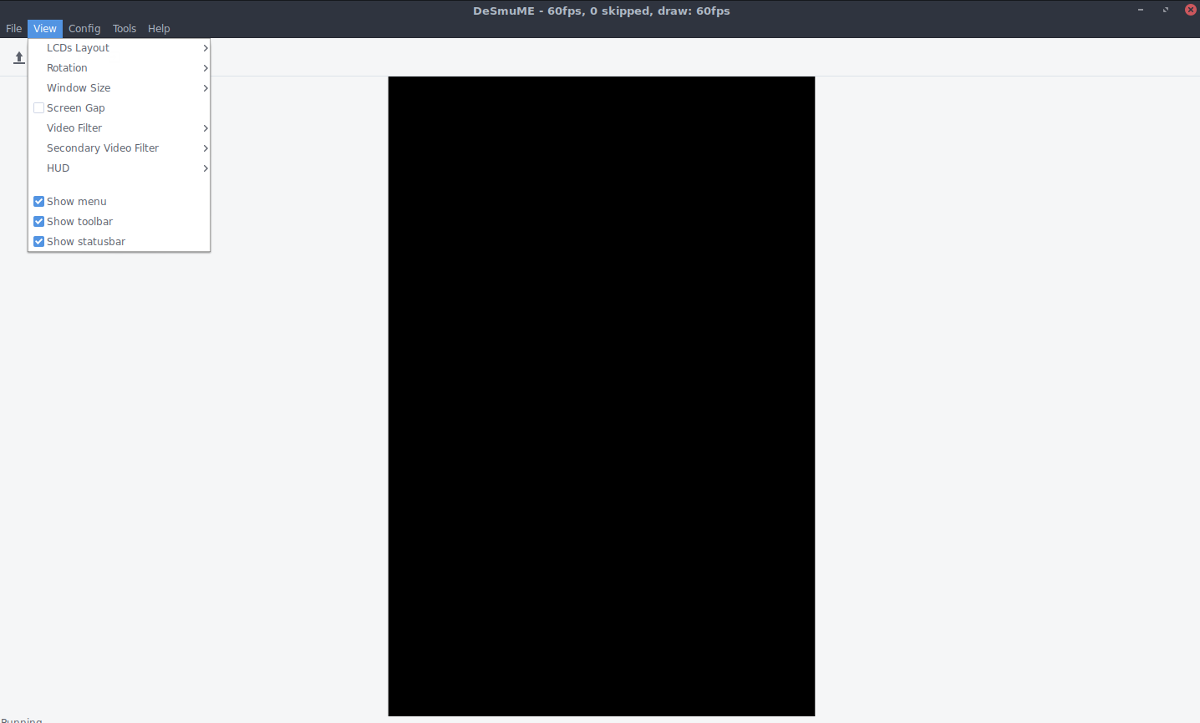
ไม่มีหน้าต่างการตั้งค่ากราฟิกเฉพาะสำหรับตัวจำลอง DesmuME แต่ผู้ใช้ที่ต้องการแก้ไขสิ่งต่าง ๆ เช่นความละเอียดและจะต้องเลือกเมนู "มุมมอง" ในพื้นที่นี้ตัวเลือกเช่น "ตัวกรองวิดีโอ", "เลย์เอาต์ LCD" และ "ความละเอียด" สามารถกำหนดค่าได้ สำหรับตัวเลือกกราฟิกอื่น ๆ คลิกเมนู "config" ในการกำหนดค่าผู้ใช้สามารถเปลี่ยนการเล่นเฟรม ROM เป็นต้น
กำหนดค่าคอนโทรลเลอร์
ในการตั้งค่าคอนโทรลเลอร์ด้วย DesmuME ขั้นแรกให้เสียบในตัวควบคุมจอยสติ๊กที่ใช้งานร่วมกันได้แล้วเลือก“ กำหนดค่า” ในเมนู ในเมนู“ กำหนดค่า” ให้มองหา“ แก้ไขการควบคุมจอยสติ๊ก” แล้วเลือก ทำตามรายการตัวควบคุมและคลิกที่แต่ละตัวควบคุมเพื่อเริ่มกระบวนการทำแผนที่
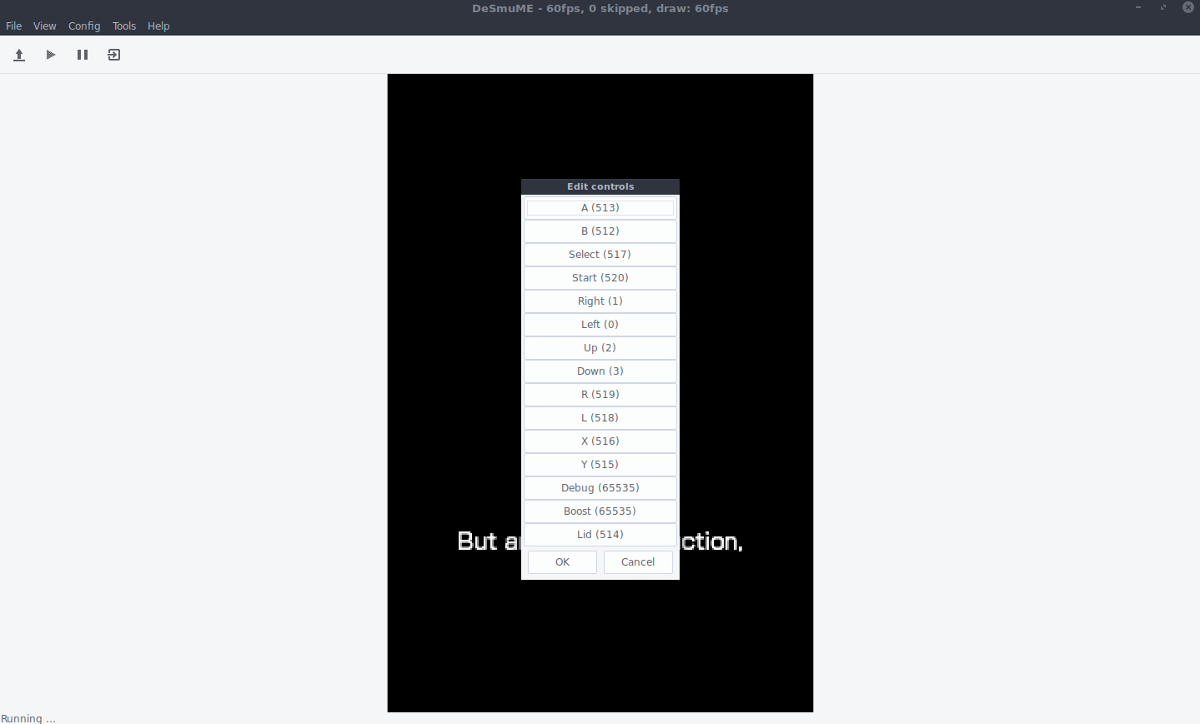
หมายเหตุ: ในการผูกตัวควบคุมเข้ากับคอนโทรลเลอร์อีกครั้งให้เลือกตัวควบคุมแต่ละรายการอีกครั้ง แต่ละครั้งที่มีการคลิกปุ่มควบคุม DesmuME จะขอให้ผู้ใช้กำหนดตัวควบคุมอีกครั้ง
บันทึกการเล่นเกม
ตัวจำลอง DesmuME มีความสามารถในการบันทึกเกมเพลย์ Nintendo DS หากต้องการบันทึกให้เปิด ROM และเริ่มการจำลอง จากนั้นคลิก "ไฟล์" และเลือก "บันทึกภาพยนตร์ไปที่" คลิกที่ปุ่มบันทึกเปิดไฟล์เบราว์เซอร์ ใช้เบราว์เซอร์นี้เพื่อบอกผู้เลียนแบบว่าควรบันทึกการเล่นเกมที่คุณบันทึกไว้อย่างไร เมื่อคุณบันทึกเสร็จแล้วให้คลิก“ ไฟล์” จากนั้น“ หยุดภาพยนตร์”
หมายเหตุ: บันทึก DesmuME ในรูปแบบ DSM
นอกเหนือจากการบันทึกแล้ว DesmuME ยังมีความสามารถในการเล่นภาพยนตร์ที่บันทึกด้วยเช่นกัน ในการเล่นการบันทึก DSM ให้คลิก“ ไฟล์” จากนั้นเลือก“ เล่นภาพยนตร์จาก” เพื่อเริ่มเล่น













ความคิดเห็น